Table of Contents
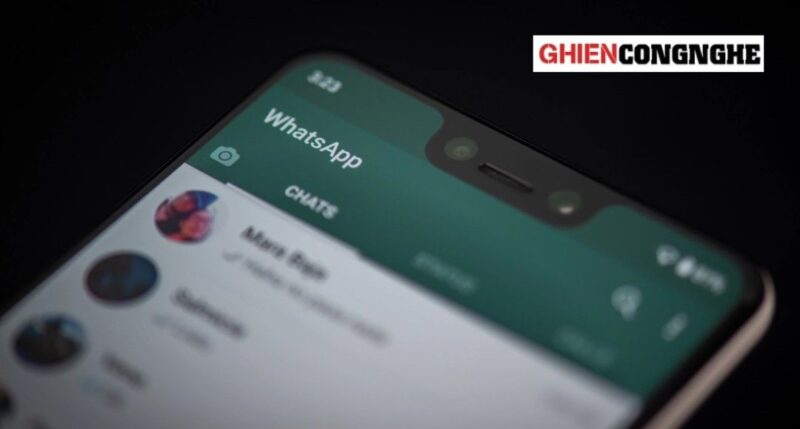
Trong thời đại 4.0, mạng xã hội là một phần không thể thiếu trong cuộc sống của mỗi người. Cùng với Facebook, Twitter hay Instagram, WhatsApp cũng làm một nền tảng mạng xã hội rất phổ biến trên thế giới. Hãy cùng GhienCongNghe tìm hiểu cách sử dụng WhatsApp tại sao nên sử dụng nền tảng này trong bài viết này.
WhatsApp là gì?
WhatsApp là một ứng dụng cho phép người dùng nhắn tin miễn phí trên điện thoại và máy tính, ngoài ra ứng dụng này còn cho phép người dùng gọi điện hay gửi hình ảnh, video cho bạn bè, người thân mà người dùng không cần phải trả bất cứ một chi phí nào.
Điều này đã giúp cho WhatsApp thu hút được một lượng lớn người dùng trên toàn thế giới. Chỉ cần có kết nối Wifi hoặc mạng di động, bạn có thể kết nối với người thân, bạn bè dù là nội địa hay quốc tế và điều này hoàn toàn miễn phí.
WhatsApp của nước nào?
WhatsApp ra đời vào ngày 24/02/2009 bởi Jan Koum, một người Mỹ gốc Ukraine. Cái tên WhatsApp được phát từ “What’s up?”, một câu chào hỏi của người Mỹ với bạn bè.
WhatsApp lần đầu tiên xuất hiện trên iPhone như là một tính năng mới của nền tảng iOS. Chỉ trong một thời gian ngắn, người dùng cảm thấy hứng thú với những tính năng mà ứng dụng này mang lại và dần trở nên phổ biến. Sự phát triển này không đến từ bất cứ một chiến dịch truyền thông hay tiếp thị nào mà đến hoàn toàn tự nhiên, đặc biệt là ở các quốc gia đang phát triển, nơi mà người dùng rất tin tưởng vào việc nhắn tin SMS.
Với sự phát triển đó, đầu năm 2014, Facebook đã mua lại nền tảng này với giá 19 tỷ đô, đây được coi là thương vụ mua bán lớn nhất mà Facebook từng thực hiện. Tại thời điểm đó, WhatsApp có 450 triệu người dùng. Những năm sau đó, WhatsApp vẫn tăng trưởng rất nhanh và đến đầu năm 2021, ứng dụng này đạt mốc 2 tỷ người dùng, trở thành một trong những nền tảng phổ biến nhất trên thế giới.
WhatsApp phổ biến ở các nước nào?
Theo các thống kê, WhatsApp là ứng dụng nhắn tin phổ biến nhất trên thế giới. Ứng dụng này được sử dụng phổ biến ở 109/187 quốc gia được khảo sát, chiếm tỷ lệ 55.6%.
Các nước có nhiều người sử dụng WhatsApp nhất là Brazil, Mexico, Ấn Độ, Nga… Nhìn chung, WhatsApp được sử dụng nhiều ở các nước đang phát triển, khi mà người dùng ở các quốc gia này rất tin tưởng vào việc nhắn tin SMS.
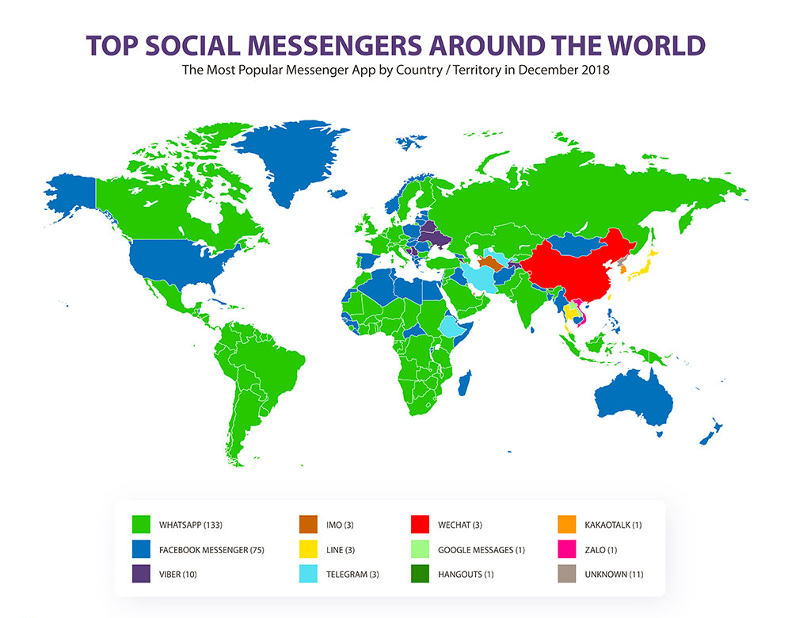
Tại sao nên sử dụng WhatsApp?
Tin nhắn được bảo mật cao
Khác với một số nền tảng khác, khi chỉ mã hoá tin nhắn giữa người dùng và ứng dụng. Các tin nhắn trên WhatsApp được mã hoá đầu cuối, bao gồm cả tin nhắn chữ, hình ảnh hay video. Điều này giúp đảm bảo rằng chỉ có bạn và người tham gia mới có thể xem được nội dung cuộc trò chuyện giữa hai người.
Bảo mật cuộc gọi
Không những nhắn tin, mà kể cả các cuộc gọi trên WhatsApp cũng được mã hoá đầu cuối. Điều này khiến cho không có một bên thứ ba nào có thể nghe được cuộc gọi của bạn cả, người dùng có thể nói chuyện hoàn toàn thoải mái mà không phải lo ngại nội dung cuộc gọi bị nghe lén.
Tất cả đều miễn phí
Người dùng không cần phải chi trả bất kỳ một chi phí nào cho việc cài đặt hay sử dụng WhatsApp. Đây có lẽ là lý do khiến cho WhatsApp thu hút được lượng người dùng rất đông đảo trên toàn thế giới.
Cách sử dụng WhatsApp trên máy tính
Sau đây là các bước cài đặt WhatsApp và hướng dẫn cụ thể cách sử dụng WhatsApp trên thiết bị máy tính:
Bước 1: Tải ứng dụng WhatsApp cho máy tính trên https://www.whatsapp.com/ sau đó hoàn thành các bước cài đặt. Hiện tại WhatsApp cung cấp phiên bản trên máy tính cho hai hệ điều hành Windows và macOS.
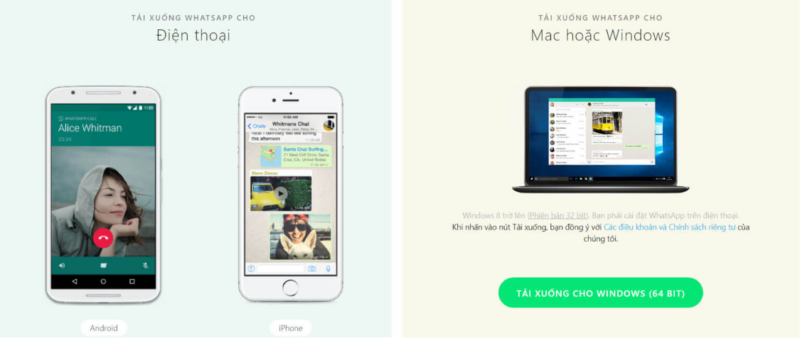
Bước 2: Sau khi hoàn tất cài đặt, truy cập vào ứng dụng WhatsApp, người dùng sẽ thấy giao diện bên dưới.
Bước 3: Lúc này người dùng truy cập ứng dụng WhatsApp trên điện thoại. Đối với điện thoại sử dụng hệ điều hành Android: Mở tab Trò chuyện, chọn biểu tượng có dấu ba chấm và chọn WhatsApp Web.
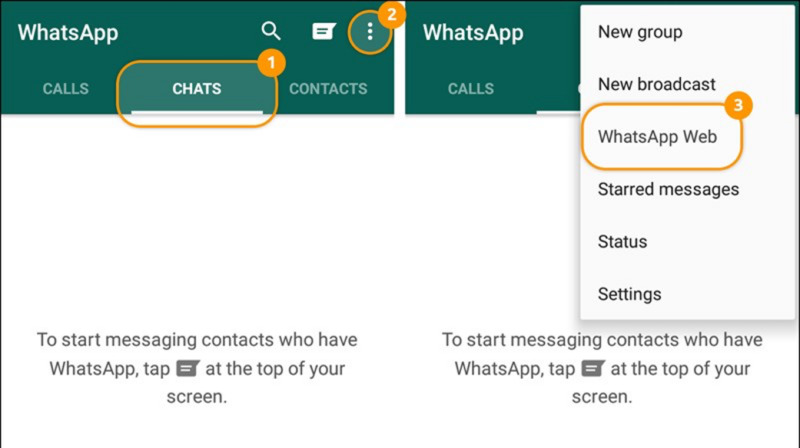
- Đối với điện thoại sử dụng hệ điều hành iOS: Vào Cài đặt > Thiết bị liên kết > Liên kết thiết bị.
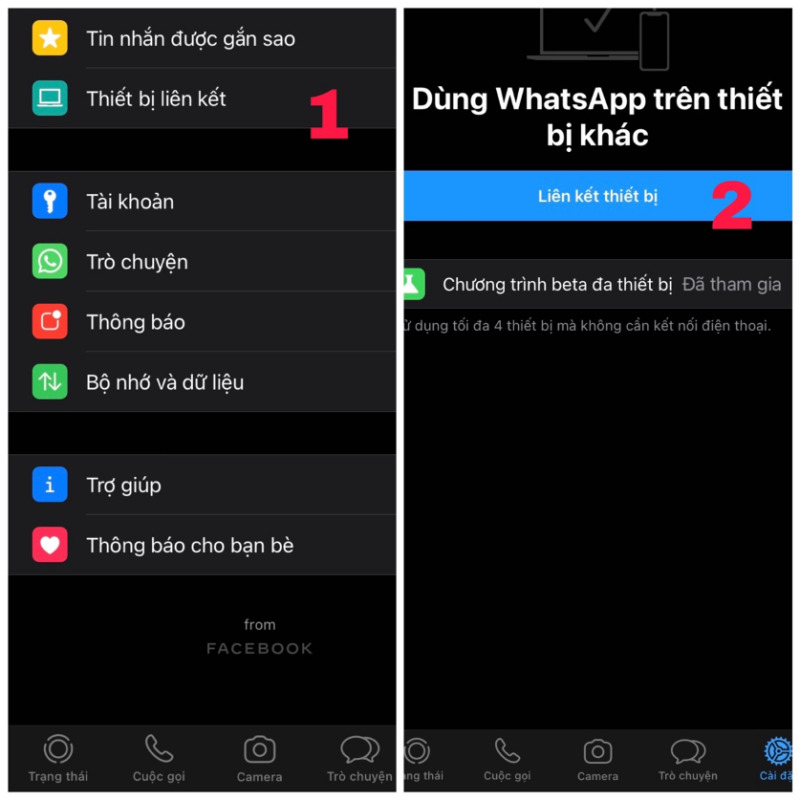
Bước 4: Dùng điện thoại quét mã QR trên màn hình máy tính.
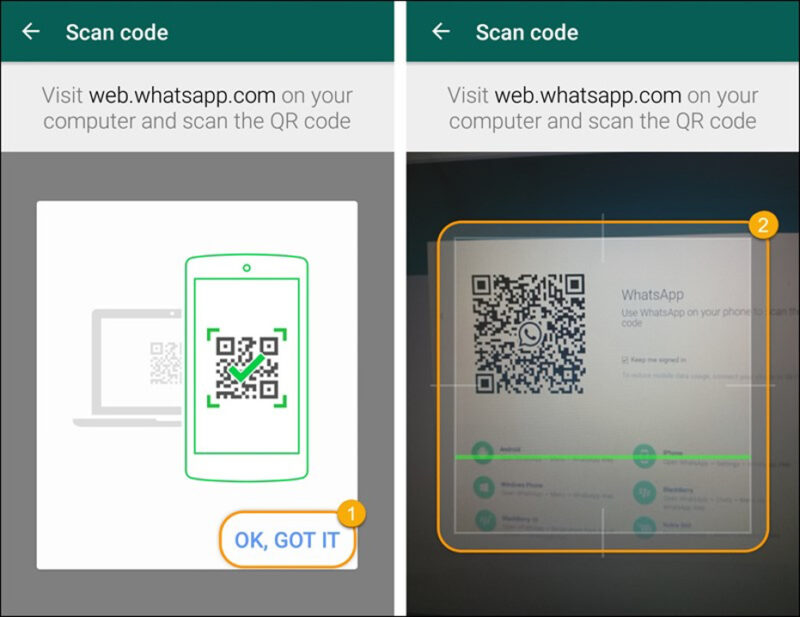
Bây giờ, bạn đã có thể truy cập WhatsApp trên máy tính. Ngoài ra, giờ đây người dùng cũng có thể truy cập WhatsApp Web tại https://web.whatsapp.com/ , cũng với các thao tác tương tự.
Cách sử dụng WhatsApp trên điện thoại
Nếu như bạn vẫn chưa tải WhatsApp trên điện thoại thì sau đây GhienCongNghe xin hướng dẫn bạn cách sử dụng WhatsApp trên điện thoại:
Bước 1: Tìm kiếm ứng dụng WhatsApp trên App Store hoặc Google Play Store và tải về.
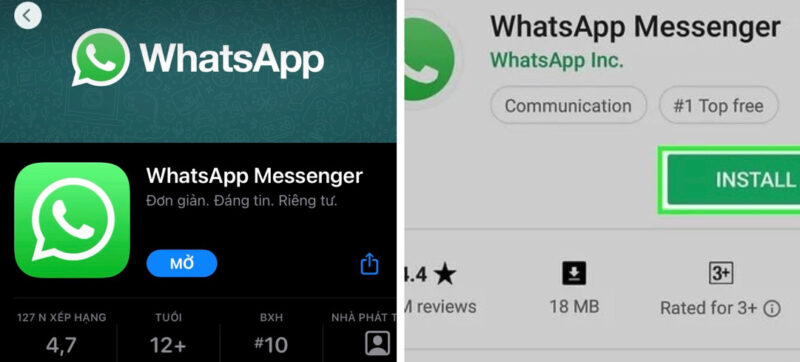
Bước 2: Sau khi tải WhatsApp, mở ứng dụng, nhấn vào Đồng ý & Tiếp tục, nhập số điện thoại của bạn, sau đó WhatsApp sẽ gửi mã OTP xác thực vào số điện thoại của bạn, nhập OTP của bạn.
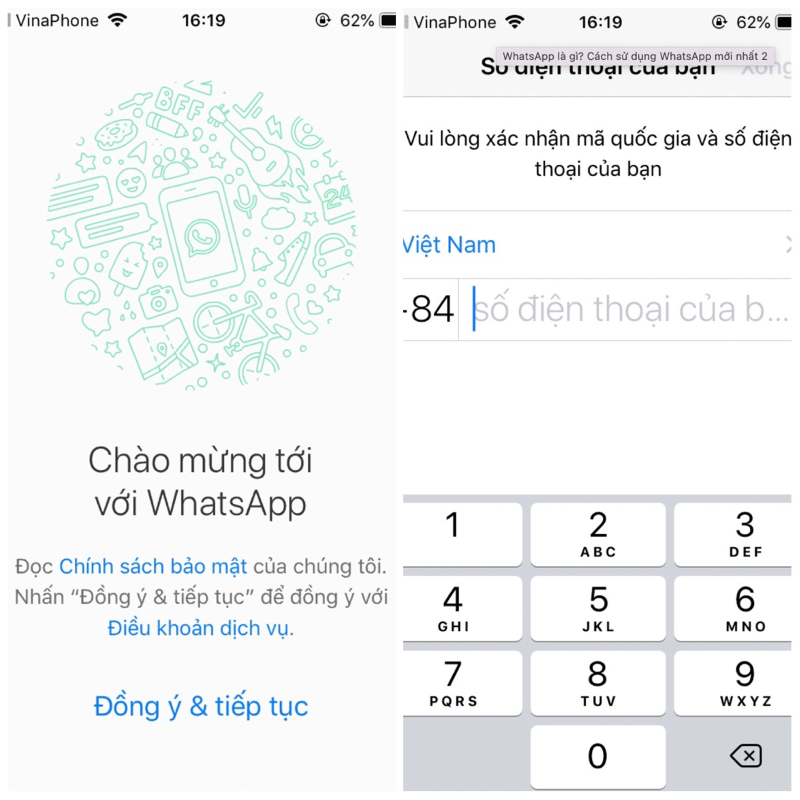
Bước 3: Nhập tên và ảnh đại diện của bạn, nhấn Xong và giờ đây bạn đã có thể liên hệ với bạn bè của mình qua WhatsApp rồi.
Cách sử dụng WhatsApp Business
Bước 1: Tải ứng dụng WhatsApp Business trên App Store hoặc Google Play Store.
Bước 2: Sau khi cài đặt, thực hiện các bước tương tự như ở ứng dụng WhatsApp, sau đó lựa chọn Hạng mục kinh doanh.
Bước 3: Sau khi đã hoàn tất, giờ đây bạn đã có thể sử dụng WhatsApp Business.
WhatsApp có an toàn không?
Đặc điểm nổi bật nhất của WhatsApp là tính bảo mật. Ứng dụng này thực hiện mã hoá đầu cuối tất cả tin nhắn, video, hình ảnh hay thậm chí cuộc gọi của bạn.
Điều này giúp các thông tin của bạn được bảo mật hơn rất nhiều so với các nền tảng khác. Khi sử dụng WhatsApp, người dùng không cần phải lo ngại thông tin bị lộ cho một bên thứ ba nào để sử dụng cho một mục đích.
Các câu hỏi thường gặp khi sử dụng WhatsApp
Cách tạo trạng thái trên WhatsApp
Bước 1: Vào mục Trạng thái > Trạng thái của tôi.
Bước 2: Người dùng có thể tạo trạng thái với dạng chữ hoặc đính kèm hình ảnh.
Cách Add số WhatsApp nước ngoài
Bước 1: Trước hết để thêm được tài khoản WhatsApp bạn cần phải có số điện thoại của họ.
Bước 2: Lưu số điện thoại của họ vào danh bạ, lưu ý thêm dấu “+” đầu tiên, tiếp theo là mã quốc gia (Ví dụ: +44 cho Vương quốc Anh) và sau đó là phần còn lại của số điện thoại của họ.
Bước 3: Sau khi lưu, vào WhatsApp, nhấn vào Trò chuyện > Tạo cuộc trò chuyện mới và nhắn tin với tài khoản đó thôi nào.
Cách lấy link WhatsApp
Trong một số trường hợp cần thiết, bạn có thể nhập như sau để lấy link WhatsApp: https://wa.me/AAAXXXXXXXXX trong đó AAA là Mã quốc gia; XXXXXXXXX là Số điện thoại
Ví dụ: 0912345678 (Việt Nam) sẽ có link WhatsApp là https://wa.me/+84912345678
Cách kết bạn nước ngoài trên WhatsApp
Cách ẩn số điện thoại trên WhatsApp
Không may là không có một cách đơn giản nào để ẩn số điện thoại khỏi WhatsApp, vì bạn cần dùng một số điện thoại hợp lệ để đăng ký. Tuy nhiên vẫn có một số cách để người khác không thấy được số của bạn trên WhatsApp:
- Sử dụng một nền tảng khác.
- Tạo một tài khoản mới.
- Thay đổi số điện thoại trên WhatsApp.
Chèn tập tin và định dạng vào cuộc trò chuyện trên WhatsApp
Ấn vào cuộc trò chuyện, nhấn vào dấu “+” ở góc phía dưới bên trái, chọn loại tệp tin bạn muốn gửi sau đó nhấn gửi.
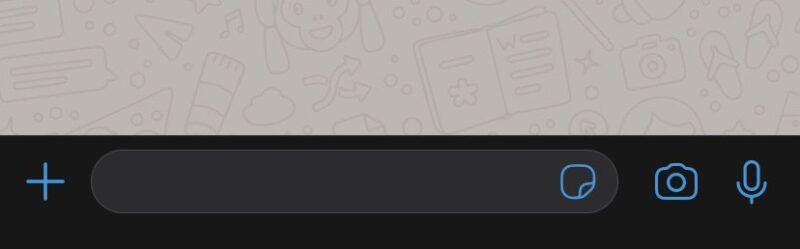
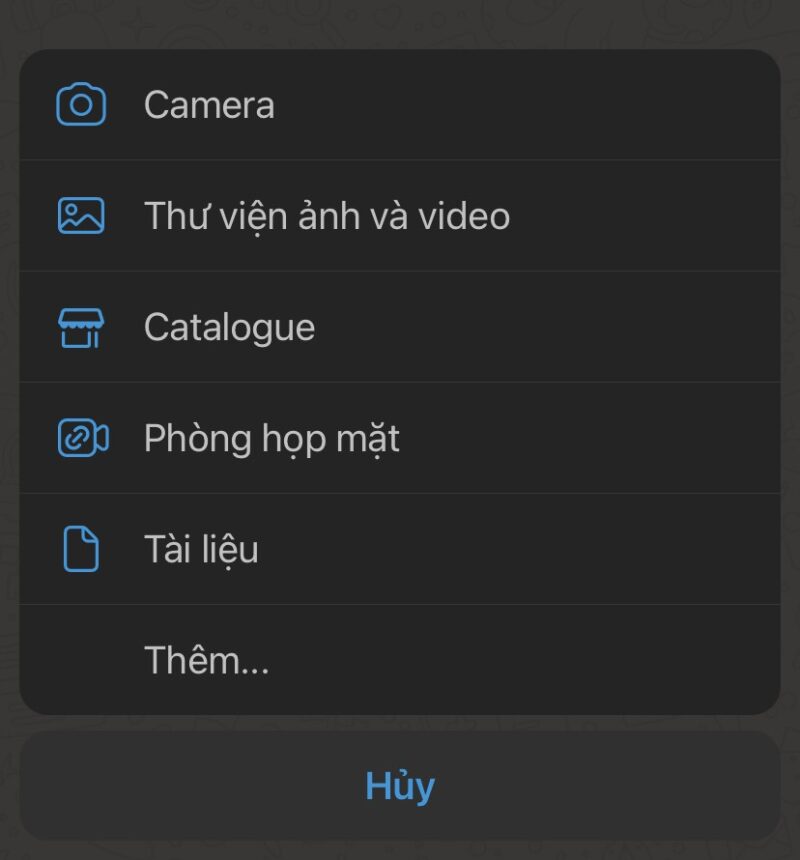
Cách tạo nhóm trên WhatsApp
Vào Trò chuyện > Nhóm mới, sau đó chọn những người bạn muốn tạo nhóm rồi nhấn Xong.
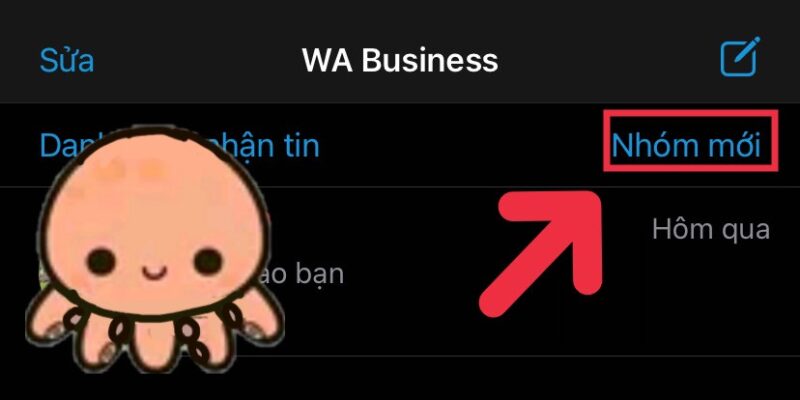
Cách khôi phục tin nhắn WhatsApp trên điện thoại Android
Bước 1: Gỡ cài đặt ứng dụng WhatsApp, sau đó tiến hành cài đặt lại.
Bước 2: Sau khi mở ứng dụng, thực hiện các bước cài đặt, sau khi nhập số điện thoại, Nhấn Restore > Allow > Next, như vậy là đã thành công khôi phục tin nhắn trên WhatsApp.
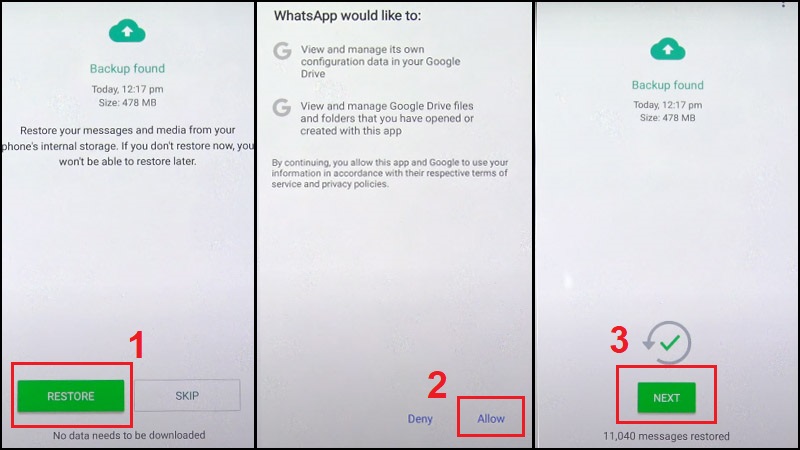
Cách khôi phục tin nhắn WhatsApp trên điện thoại iPhone
Tương tự với khôi phục tin nhắn từ iPhone, bạn cũng tiến hành gỡ cài đặt và cài đặt lại, sau khi nhập số điện thoại, chọn Khôi phục lịch sử trò chuyện > Next.
Trên đây là cách sử dụng WhatsApp và lý do tại sao bạn nên sử dụng ứng dụng này. Các hướng dẫn cách sử dụng WhatsApp này sẽ giúp bạn bước đầu làm quen với giao diện ứng dụng và cả những thao tác đơn giản. Bắt đầu sử dụng WhatsApp ngay thôi nào.
Xem thêm:
- WhatsApp là gì mà lại có nhiều người dùng đến thế?
- Hướng dẫn xóa tài khoản WhatsApp mới nhất
- Cách sử dụng WhatsApp trên điện thoại Android cho người mới bắt đầu
Nếu thấy bài viết chia sẻ cách sử dụng WhatsApp này hữu ích với bạn, hãy Like và Share để ủng hộ chúng tôi tiếp tục phát triển và ra thêm nhiều bài viết có nội dung hấp dẫn và hay khác nhé.











